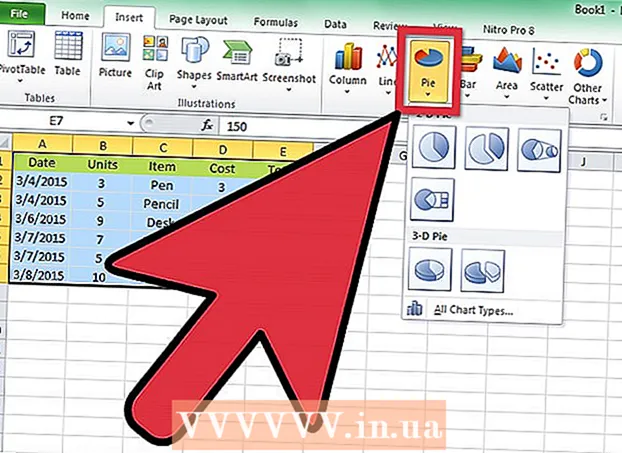நூலாசிரியர்:
Frank Hunt
உருவாக்கிய தேதி:
15 மார்ச் 2021
புதுப்பிப்பு தேதி:
1 ஜூலை 2024

உள்ளடக்கம்
- அடியெடுத்து வைக்க
- 4 இன் முறை 1: iOS இல் வாட்ஸ்அப் செய்திகளுக்கான காப்புப்பிரதியை அமைக்கவும்
- 4 இன் முறை 2: iOS இல் பழைய வாட்ஸ்அப் செய்திகளை மீட்டெடுக்கவும்
- முறை 3 இன் 4: அண்ட்ராய்டில் வாட்ஸ்அப் செய்திகளுக்கான காப்புப்பிரதியை அமைக்கவும்
- முறை 4 இன் 4: Android இல் பழைய வாட்ஸ்அப் செய்திகளை மீட்டெடுக்கவும்
ஐபோன் மற்றும் ஆண்ட்ராய்டு சாதனங்களில் நீக்கப்பட்ட செய்திகளை எவ்வாறு மீட்டெடுப்பது என்பதை இந்த விக்கிஹோ உங்களுக்குக் கற்பிக்கிறது. துரதிர்ஷ்டவசமாக, வாட்ஸ்அப் செய்தியிடல் சேவை உங்கள் அரட்டை பதிவுகளைச் சேமிக்காததால், நீங்கள் ஏற்கனவே காப்புப்பிரதி எடுக்காவிட்டால் உங்கள் சாதனத்திலிருந்து ஒரு முறை நீக்கப்பட்ட செய்தியை மீண்டும் பெற முடியாது. அதிர்ஷ்டவசமாக, உங்கள் தொலைபேசியில் உங்கள் வாட்ஸ்அப் செய்திகளின் காப்புப்பிரதியை அமைப்பது மிகவும் எளிதானது, எனவே பழைய அல்லது நீக்கப்பட்ட செய்திகளைக் காண காப்புப்பிரதியை எளிதாக மீட்டெடுக்கலாம்.
அடியெடுத்து வைக்க
4 இன் முறை 1: iOS இல் வாட்ஸ்அப் செய்திகளுக்கான காப்புப்பிரதியை அமைக்கவும்
 வாட்ஸ்அப் ஐகானைத் தட்டுவதன் மூலம் வாட்ஸ்அப்பைத் திறக்கவும். பச்சை பின்னணியில் பேச்சு குமிழியில் ஐகான் வெள்ளை தொலைபேசி போல் தெரிகிறது.
வாட்ஸ்அப் ஐகானைத் தட்டுவதன் மூலம் வாட்ஸ்அப்பைத் திறக்கவும். பச்சை பின்னணியில் பேச்சு குமிழியில் ஐகான் வெள்ளை தொலைபேசி போல் தெரிகிறது.  தட்டவும் அமைப்புகள். இந்த விருப்பம் திரையின் கீழ் வலது மூலையில் உள்ளது.
தட்டவும் அமைப்புகள். இந்த விருப்பம் திரையின் கீழ் வலது மூலையில் உள்ளது.  தட்டவும் அரட்டைகள்.
தட்டவும் அரட்டைகள். தட்டவும் அரட்டை காப்பு.
தட்டவும் அரட்டை காப்பு. தட்டவும் தானியங்கு காப்புப்பிரதி. உங்கள் செய்திகளை தினசரி, வாராந்திர அல்லது மாதந்தோறும் காப்புப் பிரதி எடுக்க விரும்புகிறீர்களா என்பதைத் தேர்வுசெய்க.
தட்டவும் தானியங்கு காப்புப்பிரதி. உங்கள் செய்திகளை தினசரி, வாராந்திர அல்லது மாதந்தோறும் காப்புப் பிரதி எடுக்க விரும்புகிறீர்களா என்பதைத் தேர்வுசெய்க. - நீங்கள் முன்னர் உங்கள் iCloud கணக்கை அமைக்கவில்லை எனில், காப்புப்பிரதியைத் தொடர முன் இங்கே அவ்வாறு செய்யும்படி கேட்கப்படுவீர்கள். ஐபோனின் "அமைப்புகள்" பயன்பாட்டைத் திறந்து, உங்கள் பெயரைத் தட்டவும், தட்டவும் iCloud, மற்றும் ஐக்ளவுட் டிரைவ் மற்றும் வாட்ஸ்அப் இரண்டிலும் சுவிட்ச் "ஆன்" என அமைக்கப்பட்டிருப்பதை உறுதிசெய்க.
4 இன் முறை 2: iOS இல் பழைய வாட்ஸ்அப் செய்திகளை மீட்டெடுக்கவும்
 வாட்ஸ்அப் ஐகானை அதிர்வுறும் வரை நீண்ட நேரம் அழுத்தவும். திரையில் உள்ள பிற பயன்பாடுகளும் இப்போது அதிர்வு செய்யத் தொடங்கும்.
வாட்ஸ்அப் ஐகானை அதிர்வுறும் வரை நீண்ட நேரம் அழுத்தவும். திரையில் உள்ள பிற பயன்பாடுகளும் இப்போது அதிர்வு செய்யத் தொடங்கும்.  ஐகானின் மேல் இடது மூலையில் உள்ள "எக்ஸ்" ஐத் தட்டவும். நீங்கள் வாட்ஸ்அப்பை நீக்க விரும்புகிறீர்கள் என்பதை உறுதிப்படுத்த இது ஒரு உரையாடலைத் திறக்கும்.
ஐகானின் மேல் இடது மூலையில் உள்ள "எக்ஸ்" ஐத் தட்டவும். நீங்கள் வாட்ஸ்அப்பை நீக்க விரும்புகிறீர்கள் என்பதை உறுதிப்படுத்த இது ஒரு உரையாடலைத் திறக்கும்.  தட்டவும் அகற்று. பயன்பாடு இப்போது உங்கள் ஐபோனிலிருந்து அகற்றப்பட்டது.
தட்டவும் அகற்று. பயன்பாடு இப்போது உங்கள் ஐபோனிலிருந்து அகற்றப்பட்டது.  ஆப் ஸ்டோரிலிருந்து வாட்ஸ்அப்பை மீண்டும் நிறுவவும்.
ஆப் ஸ்டோரிலிருந்து வாட்ஸ்அப்பை மீண்டும் நிறுவவும்.- அதைத் திறக்க ஆப் ஸ்டோர் ஐகானைத் தட்டவும். ஐகான் நீல பின்னணியில் "A" என்ற வெள்ளை எழுமாக தோன்றும்.
- அதைத் தட்டவும்
 ஐகானைத் தட்டவும் திறக்க வாட்ஸ்அப்பைத் திறக்க. பயன்பாடு பதிவிறக்கம் முடிந்ததும் "திறந்த" ஐகான் "பதிவிறக்கு" ஐகானை மாற்றும்.
ஐகானைத் தட்டவும் திறக்க வாட்ஸ்அப்பைத் திறக்க. பயன்பாடு பதிவிறக்கம் முடிந்ததும் "திறந்த" ஐகான் "பதிவிறக்கு" ஐகானை மாற்றும்.  தட்டவும் ஒப்புக்கொண்டு தொடரவும் பின்னர் தட்டவும் சரி.
தட்டவும் ஒப்புக்கொண்டு தொடரவும் பின்னர் தட்டவும் சரி. தட்டவும் அனுமதிப்பதற்கு அல்லது அனுமதி இல்லை. பயன்பாட்டால் உங்களுக்கு அறிவிப்புகளை அனுப்ப முடியுமா என்பதை இது தீர்மானிக்கிறது.
தட்டவும் அனுமதிப்பதற்கு அல்லது அனுமதி இல்லை. பயன்பாட்டால் உங்களுக்கு அறிவிப்புகளை அனுப்ப முடியுமா என்பதை இது தீர்மானிக்கிறது.  உங்கள் தொலைபேசி எண்ணை உள்ளிட்டு தட்டவும் தயார். தொலைபேசி எண், வாட்ஸ்அப்பின் முந்தைய நிறுவலில் நீங்கள் பயன்படுத்தியதைப் போன்றது என்பதை உறுதிப்படுத்திக் கொள்ளுங்கள்.
உங்கள் தொலைபேசி எண்ணை உள்ளிட்டு தட்டவும் தயார். தொலைபேசி எண், வாட்ஸ்அப்பின் முந்தைய நிறுவலில் நீங்கள் பயன்படுத்தியதைப் போன்றது என்பதை உறுதிப்படுத்திக் கொள்ளுங்கள்.  தட்டவும் அரட்டை வரலாற்றை மீட்டெடுக்கவும் பின்னர் அடுத்தது. இது உங்கள் iCloud கணக்கில் முன்னர் காப்புப் பிரதி எடுக்கப்பட்ட அனைத்து அரட்டை செய்திகளையும் மீட்டெடுக்கும். வாட்ஸ்அப்பில் இருந்து நீக்கப்பட்ட செய்திகளும் இதில் அடங்கும், கடைசியாக காப்புப்பிரதி எடுக்கப்படும் போது அவை இருந்தன.
தட்டவும் அரட்டை வரலாற்றை மீட்டெடுக்கவும் பின்னர் அடுத்தது. இது உங்கள் iCloud கணக்கில் முன்னர் காப்புப் பிரதி எடுக்கப்பட்ட அனைத்து அரட்டை செய்திகளையும் மீட்டெடுக்கும். வாட்ஸ்அப்பில் இருந்து நீக்கப்பட்ட செய்திகளும் இதில் அடங்கும், கடைசியாக காப்புப்பிரதி எடுக்கப்படும் போது அவை இருந்தன.  நீங்கள் பயன்படுத்த விரும்பும் காட்சி பெயரை உள்ளிட்டு தட்டவும் அடுத்தது. இது உங்களை அரட்டைகள் பக்கத்திற்கு அழைத்துச் செல்லும்.
நீங்கள் பயன்படுத்த விரும்பும் காட்சி பெயரை உள்ளிட்டு தட்டவும் அடுத்தது. இது உங்களை அரட்டைகள் பக்கத்திற்கு அழைத்துச் செல்லும்.  இந்த பட்டியலிலிருந்து ஒரு பெயரைத் தட்டவும். அவ்வாறு செய்வது அந்தத் தொடர்புடன் தொடர்புடைய அனைத்து மீட்கப்பட்ட அரட்டைகளையும் காண்பிக்கும்.
இந்த பட்டியலிலிருந்து ஒரு பெயரைத் தட்டவும். அவ்வாறு செய்வது அந்தத் தொடர்புடன் தொடர்புடைய அனைத்து மீட்கப்பட்ட அரட்டைகளையும் காண்பிக்கும்.
முறை 3 இன் 4: அண்ட்ராய்டில் வாட்ஸ்அப் செய்திகளுக்கான காப்புப்பிரதியை அமைக்கவும்
 வாட்ஸ்அப் ஐகானைத் தட்டுவதன் மூலம் வாட்ஸ்அப்பைத் திறக்கவும். பச்சை பின்னணியில் பேச்சு குமிழியில் ஐகான் வெள்ளை தொலைபேசி போல் தெரிகிறது.
வாட்ஸ்அப் ஐகானைத் தட்டுவதன் மூலம் வாட்ஸ்அப்பைத் திறக்கவும். பச்சை பின்னணியில் பேச்சு குமிழியில் ஐகான் வெள்ளை தொலைபேசி போல் தெரிகிறது.  "மேலும்" ஐகானைத் தட்டவும். இந்த ஐகான் செங்குத்து கோட்டில் மூன்று வெள்ளை புள்ளிகள் போல் தெரிகிறது மற்றும் இது உங்கள் திரையின் மேல் வலது மூலையில் அமைந்துள்ளது.
"மேலும்" ஐகானைத் தட்டவும். இந்த ஐகான் செங்குத்து கோட்டில் மூன்று வெள்ளை புள்ளிகள் போல் தெரிகிறது மற்றும் இது உங்கள் திரையின் மேல் வலது மூலையில் அமைந்துள்ளது.  தட்டவும் அமைப்புகள். இந்த விருப்பம் திரையின் கீழ் வலது மூலையில் உள்ளது.
தட்டவும் அமைப்புகள். இந்த விருப்பம் திரையின் கீழ் வலது மூலையில் உள்ளது.  தட்டவும் அரட்டைகள்.
தட்டவும் அரட்டைகள். தட்டவும் அரட்டை காப்பு.
தட்டவும் அரட்டை காப்பு. தட்டவும் Google இயக்ககத்திற்கு காப்புப்பிரதி. உங்கள் செய்திகளை தினசரி, வாராந்திர அல்லது மாதந்தோறும் காப்புப் பிரதி எடுக்க விரும்புகிறீர்களா என்பதைத் தேர்வுசெய்க.
தட்டவும் Google இயக்ககத்திற்கு காப்புப்பிரதி. உங்கள் செய்திகளை தினசரி, வாராந்திர அல்லது மாதந்தோறும் காப்புப் பிரதி எடுக்க விரும்புகிறீர்களா என்பதைத் தேர்வுசெய்க. - நீங்கள் முன்பு உங்கள் Google கணக்கை அமைக்கவில்லை என்றால், காப்புப்பிரதியைத் தொடர முன் இங்கே அவ்வாறு செய்யும்படி கேட்கப்படுவீர்கள்.
 தட்டவும் வழியாக காப்புப்பிரதி. உங்கள் தரவை காப்புப் பிரதி எடுக்க நீங்கள் பயன்படுத்த விரும்பும் பிணையத்தைத் தேர்வுசெய்க.
தட்டவும் வழியாக காப்புப்பிரதி. உங்கள் தரவை காப்புப் பிரதி எடுக்க நீங்கள் பயன்படுத்த விரும்பும் பிணையத்தைத் தேர்வுசெய்க. - முடிந்தால், உங்கள் மொபைல் நெட்வொர்க்குடன் தொடர்புடைய தரவு செலவுகளைத் தவிர்க்க வைஃபை நெட்வொர்க்கைப் பயன்படுத்துவது நல்லது.
முறை 4 இன் 4: Android இல் பழைய வாட்ஸ்அப் செய்திகளை மீட்டெடுக்கவும்
 Play Store ஐகானைத் தட்டவும்
Play Store ஐகானைத் தட்டவும்  மெனு பொத்தானைத் தட்டவும், பின்னர் தட்டவும் எனது பயன்பாடுகள் மற்றும் விளையாட்டுகள்.
மெனு பொத்தானைத் தட்டவும், பின்னர் தட்டவும் எனது பயன்பாடுகள் மற்றும் விளையாட்டுகள். "நிறுவப்பட்ட" பகுதிக்கு கீழே ஸ்வைப் செய்து தட்டவும் அகற்று வாட்ஸ்அப் கூடுதலாக.
"நிறுவப்பட்ட" பகுதிக்கு கீழே ஸ்வைப் செய்து தட்டவும் அகற்று வாட்ஸ்அப் கூடுதலாக. பிளே ஸ்டோரிலிருந்து வாட்ஸ்அப்பை மீண்டும் நிறுவவும்.
பிளே ஸ்டோரிலிருந்து வாட்ஸ்அப்பை மீண்டும் நிறுவவும்.- பிளே ஸ்டோர் ஐகானை மீண்டும் தட்டவும்
 தட்டவும் மீட்க. இது உங்கள் Google கணக்கில் முன்பு காப்புப் பிரதி எடுக்கப்பட்ட அனைத்து அரட்டை செய்திகளையும் மீட்டெடுக்கும். வாட்ஸ்அப்பில் இருந்து நீக்கப்பட்ட செய்திகளும் இதில் அடங்கும், கடைசியாக காப்புப்பிரதி எடுக்கப்படும் போது அந்த செய்திகள் இருந்தன.
தட்டவும் மீட்க. இது உங்கள் Google கணக்கில் முன்பு காப்புப் பிரதி எடுக்கப்பட்ட அனைத்து அரட்டை செய்திகளையும் மீட்டெடுக்கும். வாட்ஸ்அப்பில் இருந்து நீக்கப்பட்ட செய்திகளும் இதில் அடங்கும், கடைசியாக காப்புப்பிரதி எடுக்கப்படும் போது அந்த செய்திகள் இருந்தன.  தட்டவும் அடுத்தது.
தட்டவும் அடுத்தது. நீங்கள் பயன்படுத்த விரும்பும் காட்சி பெயரை உள்ளிட்டு தட்டவும் அடுத்தது. இது உங்களை அரட்டைகள் பக்கத்திற்கு அழைத்துச் செல்லும்.
நீங்கள் பயன்படுத்த விரும்பும் காட்சி பெயரை உள்ளிட்டு தட்டவும் அடுத்தது. இது உங்களை அரட்டைகள் பக்கத்திற்கு அழைத்துச் செல்லும்.  இந்த பட்டியலிலிருந்து ஒரு பெயரைத் தட்டவும். அவ்வாறு செய்வது அந்தத் தொடர்புடன் தொடர்புடைய அனைத்து மீட்கப்பட்ட அரட்டைகளையும் காண்பிக்கும்.
இந்த பட்டியலிலிருந்து ஒரு பெயரைத் தட்டவும். அவ்வாறு செய்வது அந்தத் தொடர்புடன் தொடர்புடைய அனைத்து மீட்கப்பட்ட அரட்டைகளையும் காண்பிக்கும்.
- பிளே ஸ்டோர் ஐகானை மீண்டும் தட்டவும்